Как вы знаете, операционная система от Apple не так сильна в возможностях кастомизации интерфейса. Для Windows существует много сторонних утилит для изменения внешнего вида (и даже функциональности) интерфейса, а вот для OS X таких утилит очень мало. Что ж, за неимением специального ПО мы попробуем сами немного “протюнинговать” систему. В этой статье я расскажу, как изменить фоновый рисунок экрана входа в систему.
Естественно, все, что будет описано ниже, вы делаете на свой страх и риск. Но, поверьте, если внимательно следовать всем шагам, то у вас все получится. Вы можете создать резервную копию с помощью Time Machine (чтобы перестраховаться), но основные файлы мы еще успеем сохранить, чтобы в случае возникновения проблем вернуть все на свои места.
1. Для начала нам нужна картинка, которую мы хотим использовать в качестве заставки. Ее разрешение должно быть такое же, как и на вашем мониторе, либо выше. Формат файла должен быть обязательно .PNG. Если ваше изображение в другом формате, просто откройте его в стандартной программе просмотра, выберите пункт меню “Файл — Экспортировать…” и укажите расширение .PNG.

2. Далее, нам понадобится сделать четыре копии картинки, которые вы хотите заменить на экране блокировки. Обратите внимание, что их должно быть именно четыре, а названия файлов будут:
- apple.png
- apple@2x.png
- apple_s1@2x.png
- apple_s1.png

3. Теперь, давайте подумаем о бэкапе и сохраним оригинальные файлы. Для этого создайте новую папку в удобном для вас месте — файлы в ней и будут резервными копиями.
4. В этом шаге мы должны открыть каталог с файлами, которые будем заменять (и бэкапить, соответственно). Перейти в нужный каталог мы можем в два этапа: откройте Finder и нажмите комбинацию клавиш “Cmd+Shift+G” и в появившемся окне введите следующий путь (без кавычек):
“/System/Library/PrivateFrameworks/LoginUIKit.framework/”
Мы попадем в каталог с папками, как на скриншоте ниже.

Теперь снова нажимаем комбинацию “Cmd+Shift+G” (конечно же, без кавычек) и вводим следующий путь:
“Versions/A/Frameworks/LoginUICore.framework/Resources/”

Мы окажемся в каталоге, где можно увидеть файлы с теми же названиями, что и созданные нами в первом пункте. Скопируйте их на всякий случай в папку для резервных копий из пункта 3.
5. Последний шаг: нам нужно заменить системные файлы (их копию мы только что сделали) на созданные. Берем все четыре и копируем в папку с заменой.
6. Готово! Системные файлы успешно заменены. Пора проверить, работает ли наш трюк. Для этого, вам нужно включить экран блокировки. В верхнем меню нажимаем на имя учетной записи и выбираем пункт “Окно входа…”. Экран будет заблокирован, а вместо серой, стандартной заставки будет наша, новая и красивая, как на фотографии в заголовке статьи.

Если в какой-то момент вы передумаете или вам надоест новый фон, нужно будет всего лишь заменить файлы из резервной копии на созданные вами ранее.

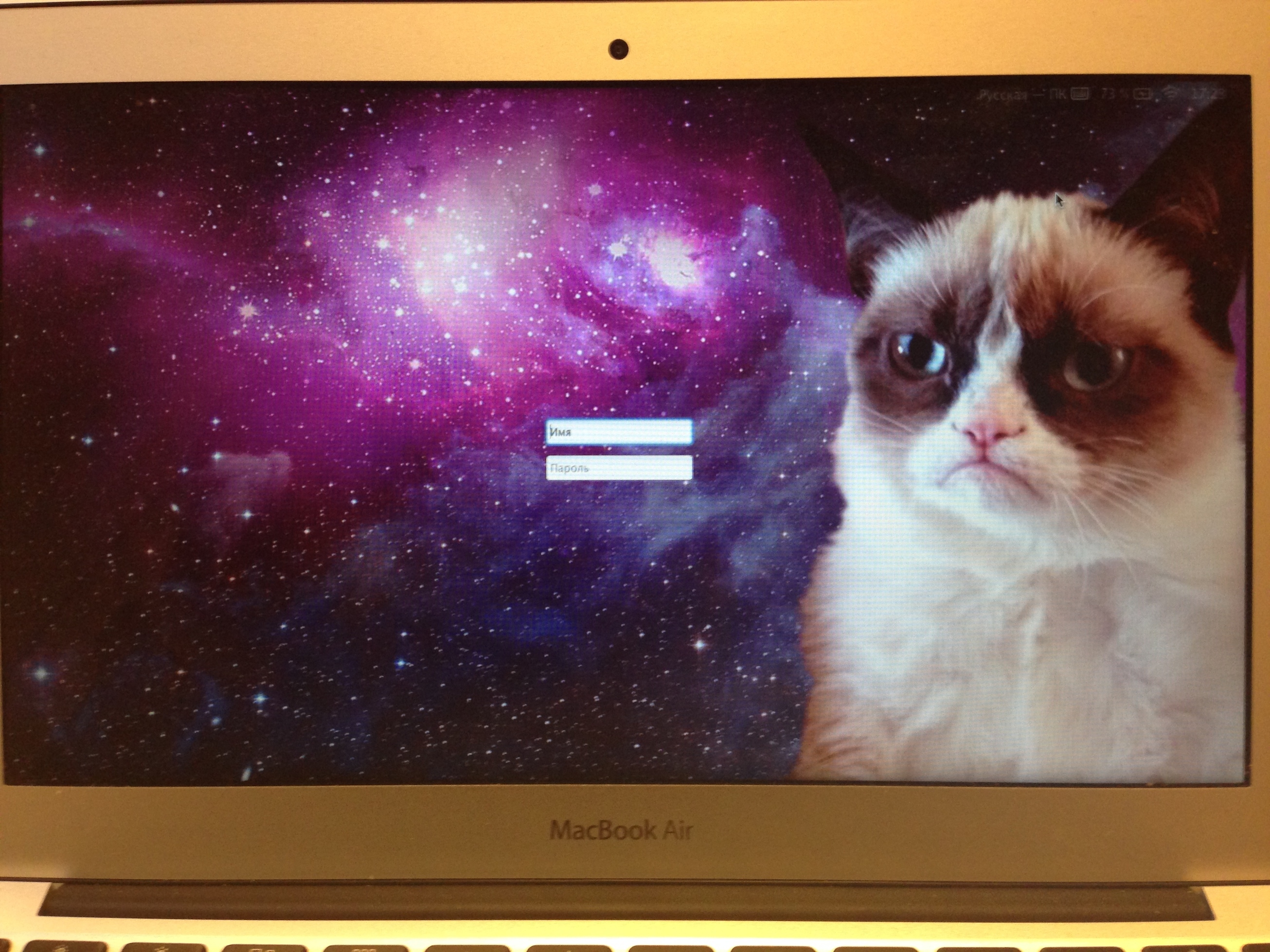















Лучшие предложения
Берём в подарок 3D-принтер от Creality со скидкой 62%
10 классных наборов от LEGO для детей и взрослых
Непромокаемые зимние ботинки от Golden Camel отдают за полцены
Бытовая техника, которую не стыдно дарить на Новый год
Как работает распродажа на Ozon c точки зрения продавца и покупателя
15 вечерних платьев со скидками до 90%, чтобы сиять как ёлочка
Берём в подарок смарт-часы Samsung Galaxy Watch 7 со скидкой 41%
Пусковое устройство от Baseus, которое пригодится зимой. Сейчас на него скидка 48%
Проигрыватель в подарок: 3 варианта на разный бюджет
Как работает распродажа на Ozon c точки зрения продавца и покупателя
Платежи с кешбэком и без комиссий. Как приложение Газпромбанка облегчит вам жизнь
Подготовка к беременности: где бесплатно пройти обследования и получить поддержку